Les traductions sont fournies par des outils de traduction automatique. En cas de conflit entre le contenu d'une traduction et celui de la version originale en anglais, la version anglaise prévaudra.
rafraîchissant SPICE data
Actualisation d'un jeu de données
Utilisez la procédure suivante pour actualiser un SPICEensemble de données basé sur un Amazon S3 ou une source de données de base de données sur la page Ensembles de données.
Pour actualiser SPICE données de la page des ensembles de données
-
Sur la page Jeux de données, sélectionnez le jeu de données pour l'ouvrir.
-
Sur la page de détails du jeu de données qui s'ouvre, cliquez sur l'onglet Actualiser, puis sur Actualiser maintenant.
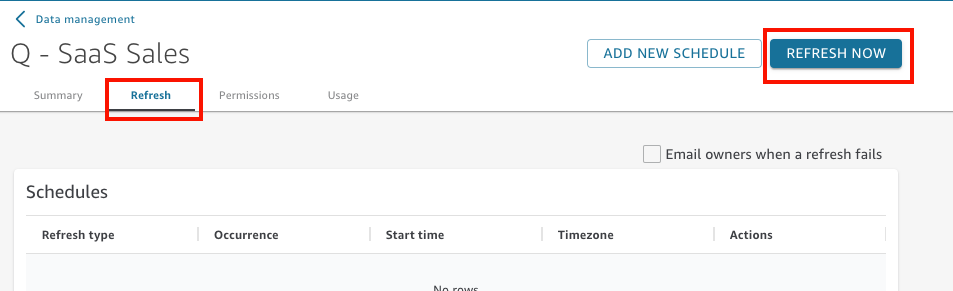
-
Conservez le type de rafraîchissement comme Actualisation complète.
-
Si vous actualisez un jeu de données Amazon S3, choisissez l'une des options suivantes pour S3 Manifest :
-
Pour utiliser le dernier fichier manifeste que vous avez fourni à Amazon QuickSight, choisissez Existing Manifest. Si vous avez modifié le fichier manifeste à l'emplacement du fichier ou dans l'URL fournie la dernière fois, les données renvoyées reflètent ces changements.
-
Pour spécifier un nouveau fichier manifeste en le chargeant à partir de votre réseau local, choisissez Upload Manifest, puis Upload manifest file. Pour Open, sélectionnez un fichier, puis choisissez Open.
-
Pour spécifier un nouveau fichier manifeste en fournissant une URL, saisissez l'URL du manifeste dans Input manifest URL (URL du manifeste en entrée). Vous trouverez l'URL du fichier manifeste dans la console Amazon S3 en ouvrant le menu contextuel (clic droit), pour le fichier manifeste, en choisissant Properties, puis en consultant le champ Link.
-
-
Choisissez Refresh.
-
Si vous actualisez un jeu de données Amazon S3, cliquez sur OK, puis de nouveau sur OK.
Si vous actualisez un jeu de données de base de données, choisissez OK.
Actualisation incrémentielle d'un jeu de données
| S'applique à : édition Enterprise |
Pour les sources de données SQL, telles qu'Amazon Redshift, Amazon Athena, PostgreSQL ou Snowflake, vous pouvez actualiser vos données de manière incrémentielle au sein d'une fenêtre temporelle.
Une actualisation incrémentielle interroge uniquement les données définies par le jeu de données au cours d'une fenêtre de retour en arrière spécifiée. Il transfère toutes les insertions, suppressions et modifications apportées au jeu de données, au cours de cette fenêtre, de la source au jeu de données. Les données actuellement disponibles SPICE qui se trouve dans cette fenêtre est supprimé et remplacé par les mises à jour.
Avec les actualisations incrémentielles, moins de données sont interrogées et transférées à chaque actualisation. Par exemple, supposons que vous ayez un jeu de données de 180 000 enregistrements contenant des données du 1er janvier au 30 juin. Le 1er juillet, vous actualisez progressivement les données avec une fenêtre rétrospective de sept jours. QuickSight interroge la base de données pour demander toutes les données depuis le 24 juin (il y a 7 jours), soit 7 000 enregistrements. QuickSight supprime ensuite les données actuellement présentes SPICE à partir du 24 juin, et ajoute les nouvelles données demandées. Le jour suivant (2 juillet), QuickSight il fait la même chose, mais effectue des requêtes à partir du 25 juin (7 000 enregistrements à nouveau), puis supprime du jeu de données existant à la même date. Au lieu de devoir ingérer 180 000 enregistrements chaque jour, il ne doit en ingérer que 7 000.
Utilisez la procédure suivante pour actualiser de manière incrémentielle un SPICEensemble de données basé sur une source de données SQL sur la page Ensembles de données.
Pour actualiser de manière incrémentielle une base SQL SPICE dataset
-
Sur la page Jeux de données, sélectionnez le jeu de données pour l'ouvrir.
-
Sur la page de détails du jeu de données qui s'ouvre, cliquez sur l'onglet Actualiser, puis sur Actualiser maintenant.
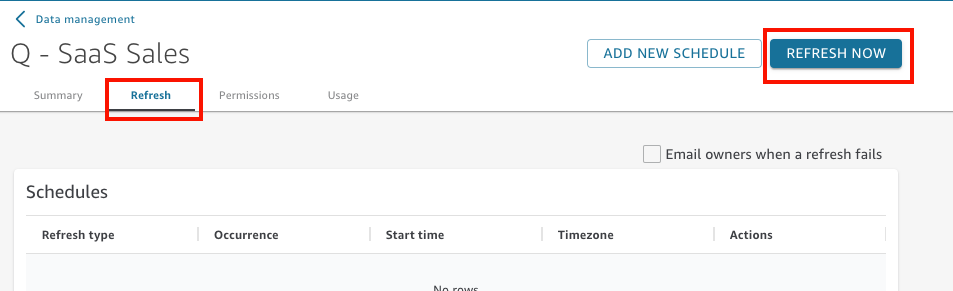
-
Pour Type d'actualisation, choisissez Actualisation incrémentielle.
-
S'il s'agit de votre première actualisation incrémentielle du jeu de données, sélectionnez Configurer.
-
Sur la page Configurer l'actualisation incrémentielle, procédez comme suit :
-
Pour Colonne de date, choisissez une colonne de date sur laquelle vous voulez baser la fenêtre de rétrospection.
-
Pour Taille de la fenêtre, entrez un nombre pour la taille, puis choisissez la durée pendant laquelle vous voulez rechercher les modifications.
Vous pouvez choisir d'actualiser les modifications apportées aux données dans un certain nombre d'heures, de jours ou de semaines à partir de maintenant. Par exemple, vous pouvez choisir d'actualiser les modifications apportées aux données dans les deux semaines suivant la date actuelle.
-
-
Sélectionnez Envoyer.
Actualisation d'un jeu de données au cours de la préparation des données
Utilisez la procédure suivante pour actualiser un SPICEensemble de données basé sur un Amazon S3 ou une source de données de base de données lors de la préparation des données.
Pour actualiser SPICE données pendant la préparation des données
-
Sur la page Jeux de données, sélectionnez le jeu de données, puis choisissez Modifier le jeu de données.
-
Dans l'écran du jeu de données, sélectionnez Actualiser maintenant.
-
Maintenez le type d'actualisation défini sur Actualisation complète.
-
(Facultatif) Si vous actualisez un jeu de données Amazon S3, choisissez l'une des options suivantes pour Manifeste S3 :
-
Pour utiliser le même fichier manifeste que celui que vous avez fourni à Amazon pour la dernière fois QuickSight, choisissez Existing Manifest. Si vous avez modifié le fichier manifeste à l'emplacement du fichier ou dans l'URL fournie la dernière fois, les données renvoyées reflètent ces changements.
-
Pour spécifier un nouveau fichier manifeste en le chargeant à partir de votre réseau local, choisissez Upload Manifest, puis Upload manifest file. Pour Open, sélectionnez un fichier, puis choisissez Open.
-
Pour spécifier un nouveau fichier manifeste en fournissant une URL, saisissez l'URL du manifeste dans Input manifest URL (URL du manifeste en entrée). Vous trouverez l'URL du fichier manifeste dans la console Amazon S3 en ouvrant le menu contextuel (clic droit), pour le fichier manifeste, en choisissant Properties, puis en consultant le champ Link.
-
-
Choisissez Refresh.
-
Si vous actualisez un jeu de données Amazon S3, cliquez sur OK, puis de nouveau sur OK.
Si vous actualisez un jeu de données de base de données, choisissez OK.
Actualisation d'un jeu de données sur une planification
Utilisez la procédure suivante pour planifier l'actualisation des données. Si votre jeu de données est basé sur une requête directe et n'est pas stocké dans SPICE, vous pouvez actualiser vos données en ouvrant le jeu de données. Vous pouvez également actualiser vos données en actualisant la page dans une analyse ou un tableau de bord.
Pour actualiser SPICEdonnées sur un calendrier
-
Sur la page Jeux de données, sélectionnez le jeu de données pour l'ouvrir.
-
Sur la page de détails du jeu de données qui s'ouvre, cliquez sur l'onglet Actualiser, puis sur Ajouter une nouvelle planification.
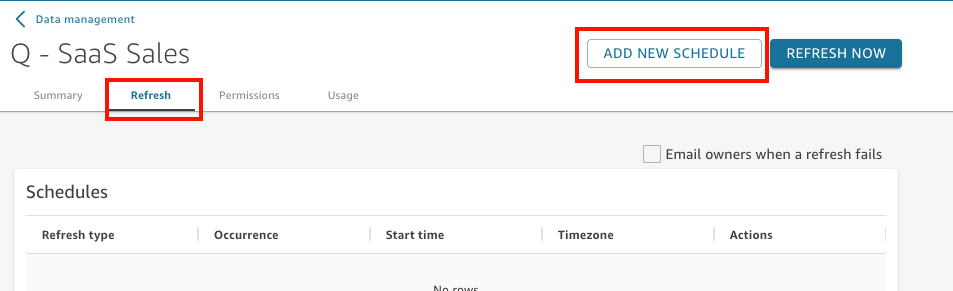
-
Dans l'écran Créer une planification d'actualisation, sélectionnez les paramètres de votre planification :
-
Time zone (Fuseau horaire) : choisissez le fuseau horaire qui s'applique à l'actualisation des données.
-
Pour l'heure de début, choisissez une date et une heure de début de l'actualisation. Utilisez HH:MM et un format 24 heures, par exemple 13:30.
-
Pour Fréquence, sélectionnez l'une des options suivantes :
-
Pour les éditions Standard ou Enterprise, vous pouvez choisir Daily (Quotidien), Weekly (Hebdomadaire) ou Monthly (Mensuel).
-
Daily : Se répète chaque jour.
-
Weekly : Se répète le même jour chaque semaine.
-
Monthly : Se répète le même jour chaque mois. Pour actualiser les données le 29e, le 30e ou 31e jour du mois, choisissez Last day of month dans la liste.
-
-
Pour l'édition Enterprise uniquement, vous pouvez choisir Hourly (Horaire). Ce paramètre actualise votre jeu de données chaque heure, à compter de l'heure que vous choisissez. Par conséquent, si vous sélectionnez 13h05 comme heure de démarrage, les données sont actualisées cinq minutes après l'heure, toutes les heures.
Si vous décidez d'utiliser une actualisation horaire, vous ne pouvez pas utiliser d'autres planifications d'actualisation. Pour créer une planification horaire, supprimez tous les autres programmes existants pour cet jeu de données. En outre, supprimez tout horaire existant avant de créer un horaire quotidien, hebdomadaire ou mensuel.
-
-
-
Choisissez Enregistrer.
Les ingestions de jeux de données planifiées ont lieu dans les 10 minutes suivant la date et l'heure prévues.
À l'aide de la QuickSight console Amazon, vous pouvez créer cinq plannings pour chaque ensemble de données. Lorsque vous en avez créé cinq, le bouton Créer est désactivé.
Actualisation incrémentielle d'un jeu de données selon une planification
| S'applique à : édition Enterprise |
Pour les sources de données SQL, telles que Amazon Redshift, Athena, PostgreSQL ou Snowflake, vous pouvez planifier des actualisations incrémentielles. Utilisez la procédure suivante pour actualiser de manière incrémentielle un SPICEensemble de données basé sur une source de données SQL sur la page Ensembles de données.
Pour définir un calendrier d'actualisation incrémentielle pour un environnement basé sur SQL SPICE dataset
-
Sur la page Jeux de données, sélectionnez le jeu de données pour l'ouvrir.
-
Sur la page de détails du jeu de données qui s'ouvre, cliquez sur l'onglet Actualiser, puis sur Ajouter une nouvelle planification.
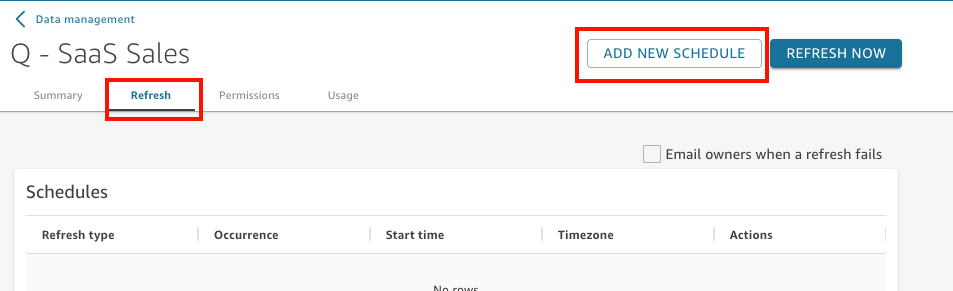
-
Sur la page Créer une planification, dans Type d'actualisation, sélectionnez Actualisation incrémentielle.
-
S'il s'agit de votre première actualisation incrémentielle pour ce jeu de données, sélectionnez Configurer, puis procédez comme suit :
-
Pour Colonne de date, choisissez une colonne de date sur laquelle vous voulez baser la fenêtre de rétrospection.
-
Pour Taille de la fenêtre, entrez un nombre pour la taille, puis choisissez la durée pendant laquelle vous voulez rechercher les modifications.
Vous pouvez choisir d'actualiser les modifications apportées aux données dans un certain nombre d'heures, de jours ou de semaines à partir de maintenant. Par exemple, vous pouvez choisir d'actualiser les modifications apportées aux données dans les deux semaines suivant la date actuelle.
-
Sélectionnez Envoyer.
-
-
Time zone (Fuseau horaire) : choisissez le fuseau horaire qui s'applique à l'actualisation des données.
-
Dans Repeats (Répétitions), choisissez l'une des options suivantes :
-
Vous pouvez choisir Toutes les 15 minutes, Toutes les 30 minutes, Toutes les heures, Tous les jours, Toutes les semaines ou Tous les mois.
-
Toutes les 15 minutes : Se répète toutes les 15 minutes, à partir de l'heure que vous avez choisie. Ainsi, si vous sélectionnez 1:05 comme heure de départ, les données seront actualisées à 1 h 20, puis à 1 h 35, et ainsi de suite.
-
Toutes les 30 minutes : Se répète toutes les 30 minutes, à partir de l'heure que vous avez choisie. Ainsi, si vous sélectionnez 1:05 comme heure de départ, les données seront actualisées à 1 h 35, puis à 2 h 05, et ainsi de suite.
-
Toutes les heures : Se répète toutes les heures, à partir de l'heure que vous avez choisie. Par conséquent, si vous sélectionnez 13h05 comme heure de démarrage, les données sont actualisées cinq minutes après l'heure, toutes les heures.
-
Daily : Se répète chaque jour.
-
Weekly : Se répète le même jour chaque semaine.
-
Monthly : Se répète le même jour chaque mois. Pour actualiser les données le 29e, le 30e ou 31e jour du mois, choisissez Last day of month dans la liste.
-
-
Si vous décidez d'utiliser l'actualisation toutes les 15 ou 30 minutes, ou toutes les heures, vous ne pouvez pas utiliser d'autres programmes d'actualisation. Pour créer une planification d'actualisation toutes les 15 minutes, 30 minutes ou toutes les heures, supprimez toutes les autres planifications existantes pour ce jeu de données. De même, supprimez toute planification existante par minute ou par heure avant de créer une planification quotidienne, hebdomadaire ou mensuelle.
-
-
Pour Début, choisissez une date pour le début de l'actualisation.
-
Pour À, spécifiez l'heure à laquelle l'actualisation doit commencer. Utilisez HH:MM et un format 24 heures, par exemple 13:30.
Les ingestions de jeux de données planifiées ont lieu dans les 10 minutes suivant la date et l'heure prévues.
Dans certains cas, un problème peut survenir avec le jeu de données d'actualisation incrémentielle et vous faire vouloir revenir en arrière. Il se peut également que vous ne vouliez plus rafraîchir le jeu de données de manière incrémentielle. Dans ce cas, vous pouvez supprimer l'actualisation planifiée.
Pour ce faire, sélectionnez le jeu de données dans la page Jeux de données, sélectionnez Planifier une actualisation, puis cliquez sur l'icône x à droite de l'actualisation planifiée. La suppression d'une configuration d'actualisation incrémentielle lance une actualisation complète. Dans le cadre de cette actualisation complète, toutes les configurations préparées pour les actualisations incrémentielles sont supprimées.